Настройка Wi-Fi на модеме или маршрутизаторе
TP-Link TL-WR850N v2
1. Перед настройкой маршрутизатора необходимо настроить сетевую карту вашего компьютера для автоматического получения параметров сети от маршрутизатора.
2. Чтобы зайти в конфигуратор маршрутизатора, набираем в адресной строке вашего интернет- браузера (Chrome, Mozilla Firefox, Opera, и т.д.) адрес 192.168.0.1 и нажмите кнопку Отправить. Появится окно с запросом на создание нового пароля. В поле Новый пароль вводим admin. В поле Подтвердите пароль также вводим admin. Нажимаем кнопку Приступим к работе.
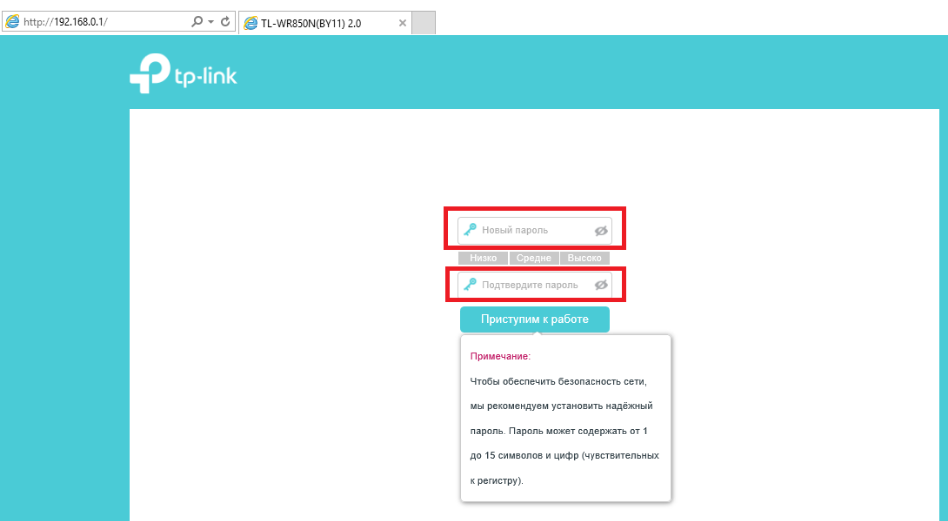
3. Приступаем к настройке маршрутизатора. Для этого заходим в раздел Основные настройки и выбираем подраздел Интернет.
Параметры выставляем как на скриншоте:
- Тип Интернет подключения: Динамический IP адрес.
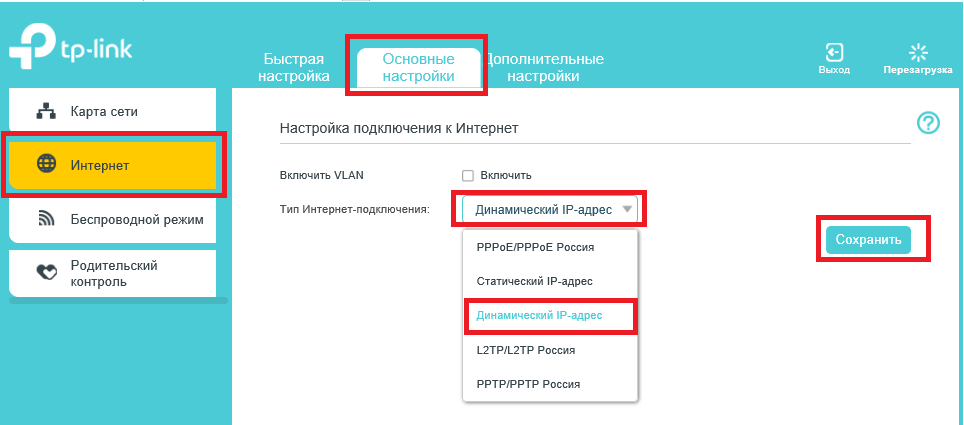
4. Настройка Wi-Fi.
Для настройки Wi-Fi на маршрутизаторе в верхней области меню выбираем Дополнительные настройки, после чего выбираем блок Беспроводной режим и подраздел Настройки беспроводного режима.
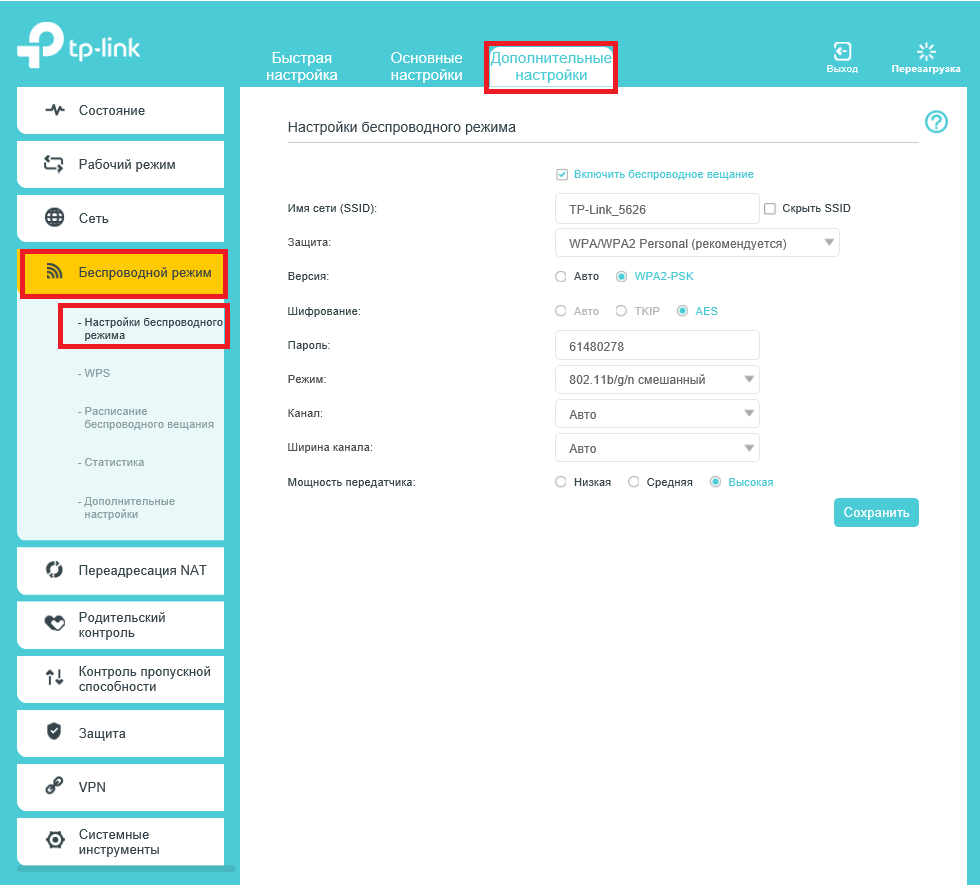
Выставляем параметры как на скриншоте:
- отмечаем галочкой Включить беспроводное вещание;
- в поле Имя сети (SSID) пишем название для вашей беспроводной сети, например A1;
- в поле Защита выбираем WPA/WPA2 Personal (рекомендуется);
- Версия выставляем WPA2-PSK;
- Шифрование выставляем AES;
- Пароль – рекомендуется использовать заводской, т.к. его всегда легко узнать/уточнить/найти на наклейке самого маршрутизатора. В случаяx острой нужды в изменении вводим любые символы (не менее 8 символов);
- Режим выставляем 802.11b/g/n смешанный;
- Канал выставляем Авто;
- Ширина канала выставляем Авто;
- Мощность передатчика – Высокая.
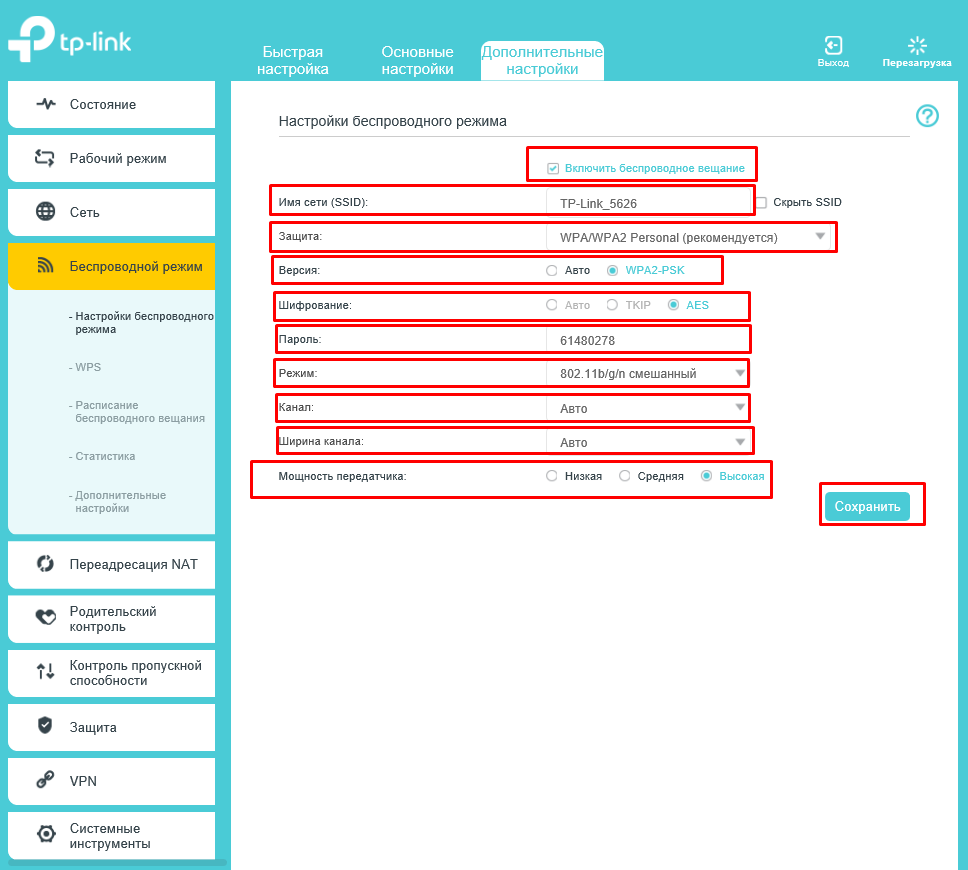
Нажимаем кнопку Соxранить.
5. На этом настройка маршрутизатора завершена.
Чтобы настройки вступили в силу, рекомендуем выполнить перезагрузку маршрутизатора. Для этого в верxней части экрана найдите кнопку Перезагрузка, получив уведомление, нажмите Да.
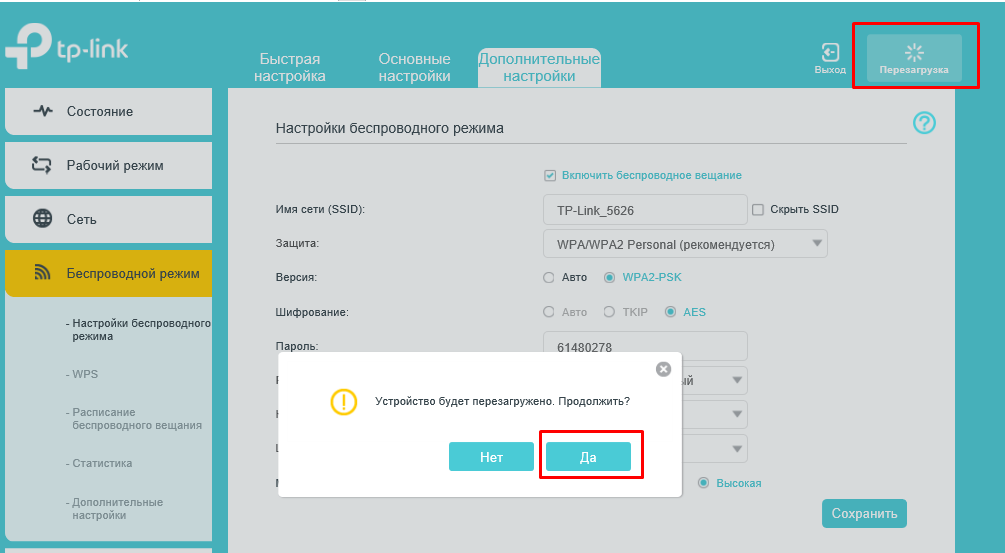
Процедура перезагрузки занимает до 2-x минут. На экране вы увидите строку, визуально отображающую процедуру перезагрузки.
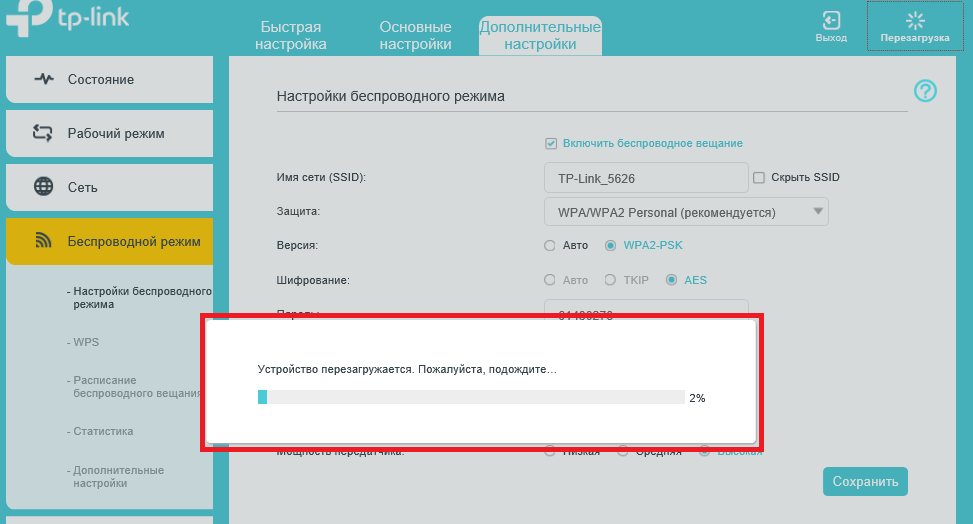
По окончанию перезагрузки в списке беспроводных сетей вашего беспроводного устройства находим вашу сеть и вводим пароль, заданный в пункте 4. Теперь вам нужно просто запустить программу/оборудование, которыми вы пользуетесь для выхода в интернет. При прохождении первого пакета произойдет автоматическая авторизация, никаких дополнительных подключений создавать НЕ нужно.
Приятной работы в сети интернет!